Беспроводные TWS наушники: как включить, подключить, пользоваться, заряжать?
В комментариях к другим подобным статьям я вижу очень много разных вопросов связанных с использованием беспроводных TWS наушников. Больше всего разных непонятных моментов возникает именно с китайскими наушниками. Дело в том, что с такими наушниками очень редко идет инструкция на русском или украинском языке. В лучшем случае на английском, а в худшем на китайском, или ее вообще нет. А работают эти наушник не всегда стабильно, да и не всегда понятно, как они вообще работают и как ими пользоваться. В том плане, что практически у всех по-разному организовано управление, подключение, синхронизация и т. д.
Формат таких наушников нельзя назвать простым (ниже я подробно расскажу как они работают). Даже популярные производители-гиганты делают такие наушники с некоторыми проблемами (в виде рассинхронизации, обрывов соединения), а наши друзья из Китая штампуют их по несколько долларов за штуку и особо не переживают за качество и удобство использования.
Я решил написать небольшую инструкцию на русском языке по использованию беспроводных TWS наушников. В основном речь пойдет о наушниках из Китая. Это у нас популярные модели TWS i7, i7s, i8, i9, TWS i9s (5.0), i10, i11, i12, i18, F9. Что касается наушников от более известных производителей типа JBL, Xiaomi, Haylou, QCY и т. д., то по ним вопросов меньше. Ну и там есть инструкции, поддержка, да и по качеству они лучше, с этим трудно поспорить.
В этой статья я отвечу на несколько популярных вопросов:
- Как работают TWS наушники.
- Как включить или выключить TWS наушники.
- Как подключить TWS наушники к телефону, ноутбуку, или другому устройству. Отдельно рассмотрим как подключить оба наушника.
- Как пользоваться TWS наушниками, как носить их, как управлять музыкой и вызовами.
- Как заряжать TWS наушники от кейса. Как заряжать сам кейс. Как понять, что наушники заряжаются и как узнать уровень заряда кейса и самих наушников.
Как работают?
TWS расшифровывается как True Wireless Stereo (настоящее беспроводное стерео). Два наушника полностью беспроводные, соединяются с устройством и между собой по Bluetooth. TWS наушники состоят их зарядного кейса и двух отдельных наушников, правого и левого. В кейс встроенный аккумулятор, который заряжается. А наушник в свою очередь заряжаются от кейса. Кейс используется в качестве зарядки и чехла для хранения и переноса наушников.
Работают эти наушник очень просто. После включения правого и левого наушника (автоматически, после изъятия из кейса, или вручную) происходит синхронизация наушников. Они соединяются друг с другом по Bluetooth. После чего их (как пару, в режиме стерео) можно подключить к источнику звука (телефону, ноутбуку) используя Bluetooth соединение. При необходимости можно включить только один наушник и подключить его к устройству.
Как включить или выключить TWS наушники?
Как правило все наушники автоматически включаются после того, как мы достаем их из зарядного кейса (когда разрывается контакт между наушником и кейсом). И выключаются, когда мы кладем их в кейс и начинается процесс зарядки.
Так же включить и выключить наушники можно вручную. Как это сделать: нужно на 4-5 секунд зажать кнопку на одном из наушников. Практически всегда звучит команда Power Off (повер офф), или что-то на китайском и оба наушника выключаются. Для включения наушников так же нужно зажать кнопку на 4-5 секунд. Прозвучит команда Power On (повер он) и наушники заработает. Включать нужно каждый наушник отдельно.
На фото выше показаны I7s и i30 (копия AirPods). На i12 i11 i10 i9s это выглядит так же. Кнопка может быть как сенсорная, так и аппаратная. Здесь особой разницы нет. Зажали на 5 секунд – наушник включился. Зажали еще на 5 секунд – наушник выключился.
Как подключить оба TWS наушника?
Процесс подключения практически всех беспроводных TWS наушников выглядит так:
- Достать наушники из кейса. Если они не включились автоматически – включить их вручную.
- Подождать несколько секунд, чтобы наушники синхронизировались. Обычно это происходит очень быстро. В результате, как правили, индикатор мигает (чаще всего красно-синим цветом) только на одном наушнике. Так же на некоторых моделях звучит команда Connected (конектед).
- Зайти в настройки Блютуз на телефоне или ноутбуке, включить его, из списка доступных устройств выбрать наушники.
- Через пару секунд наушники подключаться к устройству и ими можно пользоваться.
К телефону
- Достаньте наушники из кейса и включите их, если они не включились автоматически. Если вы уже подключали наушники к каким-то устройствам, и после включения они автоматически подключились, а вы хотите подключить их к другому устройству, то их сначала нужно отключить (удалить на устройстве, к которому они подключились). Практически всегда (в зависимости от модели), когда наушники синхронизированы между собой и готовы к подключению, на одном наушнике мигает индикатор (красным-синим, или просто синим цветом).
- На телефоне зайдите в настройки, в раздел Bluetooth. Если он выключен – включите.
- В списке доступных устройств должны отображаться наши наушники. Как правило название соответствует модели (i8, i9, i10, i11, i12 и т. д.). У меня i7s TWS. Нажимаем на них и они подключаться к телефону. На примере iPhone:
На Android все точно так же (на примере i12):
В дальнейшем наушники будут автоматически подключаться к этому устройству после их включения (извлечения из кейса).
Если у вас iPhone и наушники последних моделей из Китая, то возможно наушники поддерживаю быстрое подключение. Когда после включения наушников на Айфоне сразу появляется анимация с предложением подключить наушники (как в случае с подключением оригинальных AirPods). При чем сначала они называются как AirPods, а затем как I7s TWS.
Если телефон не видит наушники, то ознакомьтесь с этой инструкцией: почему телефон не видит беспроводные наушники по Bluetooth.
Если не удается подключить оба наушника одновременно, а подключается только левый либо правый наушник – смотрите эту статью: Наушники TWS i7, i8, i9, i10, i11, i12 – не работает один наушник, не подключается. Синхронизация правого и левого китайского наушника между собой.
К компьютеру
Более подробно этот процесс показан в отдельной статье: как подключить Bluetooth наушники к компьютеру или ноутбуку на Windows 10.
С подключением наушников мы разобрались. Устанавливать подключение нужно только один раз, в дальнейшем они будут подключаться автоматически, пока вы их не удалите на устройстве (например, перед подключением к другому устройству). После этого процесс сопряжения придется выполнить заново.
На всякий случай оставлю еще ссылку на инструкцию по подключению наушников к другому устройству (при смене устройства).
Как пользоваться?
Пользоваться TWS Bluetooth наушниками очень просто. Подключили их к своему телефону или компьютеру, вставили в уши и готово. Если хотите отключить наушники, просто выключите их вручную (инструкция есть выше в статье), или спрячьте их в кейс, они сами выключаться (иногда бывает проблема, что они автоматически не выключаются, подробнее об этом здесь).
Еще очень часто спрашивают, как носить эти наушник? Честно говоря, даже не знаю как ответить на этот вопрос 🙂 Просто вставляем в уши и носим. Кейс прячем в сумку или в карман. Можно дома оставить, если вы не надолго уходите.
Как управлять музыкой или звонками?
Практически на всех подобных наушниках есть функциональные кнопки. Они могут быть как сенсорные, так и аппаратные (обычные).
Они используются для управления работой наушников (включение/выключение, синхронизация, сброс настроек) и для управления воспроизведением музыки и видео, а так же для управления вызовами при подключении к телефону.
На разных моделях беспроводных наушников эти кнопки могут работать по-разному. Но чаще всего они выполняют следующие задачи:
- При воспроизведении музыки или видео одно короткое нажатие по кнопке на любом наушнике ставит воспроизведение на паузу. Еще одно короткое нажатие активирует воспроизведение.
- Два коротких нажатия – следующий трек. Или два коротких нажатия по правому наушнике – следующий трек. По левому наушнику – предыдущий трек. На некоторых моделях предыдущий трек можно включить сделав три нажатия по кнопке. На моих I7s, например, тройное нажатие по правому наушнику уменьшает громкость, а по левому – увеличивает. А следующий/предыдущий трек активируется нажатием и удержанием кнопки 2-3 секунды.
- Для вызова голосового ассистента (Siri, Google, Cortana) обычно нужно сделать три коротки нажатия по кнопке на правом или левом наушнике.
- Управление вызовами: во время поступления вызова его можно принять одним коротким нажатием по одному из наушников. Если вы хотите отклонить вызов – подержите кнопку нажатой около 3 секунд. Чтобы завершить вызов, нужно один раз нажать на кнопку.
Как заряжать TWS наушники – подробная инструкция
Почему-то очень много вопросов связанных именно с зарядкой. Не очень понимаю почему, так как там нет ничего сложно. Конечно, если все работает и ничего не сломалось. Если вы все делаете правильно, но наушники не заряжаются, то я рекомендую не тратить время и сразу ознакомиться со статьей, в которой я рассказал о всех возможных проблемах: не заряжается правый или левый наушник, кейс от наушников.
Зарядка кейса
В случае с TWS наушниками мы заряжаем кейс. А наушники заряжаются от кейса. Для зарядки кейса нужно просто подключить его к источнику питания. Для этого используйте кабель, который идет в комплекте (можно взять какой-то другой), и адаптер питания от телефона, планшета, можно просто подключить в USB-порт компьютера, повербанка и наушник будут заряжаться. Как правило в наушниках разъем Micro USB, Lightning, или USB Type-C.
О том, что идет зарядка, можно понять по индикатору на кейсе. На I7s, например, он мигает красным цветом. При полной зарядке перестает мигать. Все зависит от модели. На некоторых индикатор сначала горит оранжевым цветом, а после полной зарядки зеленым. Реакция по индикатору (если он есть) должна быть после подключения питания.
Если у вас проблемы с зарядкой кейса, то смотрите статью по ссылке выше. Но как показывает практика, если кейс перестал заряжаться и смена источника питания и кабеля не помогает, то это аппаратная поломка.
Зарядка наушников
Практически на всех моделях наушники заряжаются всегда, когда находятся в кейсе. Есть несколько моделей, на кейсе которых есть кнопка питания, с помощью которой можно включить или отключить зарядку наушников. Выглядит это вот так:
Но, повторюсь, такая кнопка есть лишь на некоторых моделях (i7, i7 mini, TWS i12). Во всех других случаях мы просто кладем наушник в кейс и они начинают заряжаться. При условии, что кейс у нас заряжен. На кейсе может быть кнопка, но она может выполнять другие функции. Например, активировать отображение уровня заряда кейса и/или наушников. Выполнять управление наушниками (сброс, синхронизация).
О том, что наушники начали заряжаться обычно можно понять по изменившемуся состоянию индикатора на кейсе, внутри кейса, наушниках. Он либо начинает мигать, либо меняет цвет. Так, например, когда наушники заряжаются, индикатор на кейсе может гореть синим цветом, или зеленым. А когда заряжены – индикатор гаснет. А наушники в процессе зарядки могут подсвечиваться красным цветом.
По индикаторам всегда можно понять, когда TWS наушники заряжаются или заряжены.
Сколько нужно заряжать наушники?
До полной зарядки, или сколько вам удобно. Здесь какого-то конкретного времени нет. Это зависит от самих наушников, насколько они были разряжены, какой износ батареи и т. д. То же самое касается кейса. В характеристиках на сайте или в инструкции производитель обычно указывает примерное время до полной зарядки наушников и кейса. А так же время работы наушников от одного заряда и сколько раз можно зарядить наушники от кейса. Тут все индивидуально, нужно смотреть по каждой модели отдельно.
Как проверить уровень заряда наушников и кейса?
Не на всех TWS наушниках есть подробная индикация заряда самих наушников и кейса. На некоторых моделях уровень заряда каждого наушника отображается на отдельном экране, или с помощью индикаторов.
Посмотреть уровень заряда наушников можно на самом устройстве, к которому они подключены. На Айфоне эта информация отображается в специальном виджете. На Android в статус баре или в настройках Блютуз возле самих наушников.
На компьютере уровень заряда батареи можно посмотреть в параметрах Bluetooth.
На этом все. Надеюсь, моя универсальная инструкция для TWS наушников вам пригодилась. Если у вас остались какие-то вопросы, вы не смогли решить проблему, или найти необходимую информацию – пишите в комментариях. Так же буду раз видеть ваши дополнения к этой статье и решения из личного опыта.
Всех приветствую! Сегодня я с вами поделюсь находкой на просторах маркетплейсов, а именно наушники аля аирподсы, ничем не отличить от оригинала на первый взгляд)

——————————-
Купить их можно на WB, OZON.
Цена: около 1000 рублей.
——————————-
Увидев у подружки такие наушники, первым делом был вопрос что это за наушники и где она их приобрела. Ну и понятное дело я их себе прикупила
Наушники удобны в использовании, не причиняют дискомфорта. Сам звук по себе четкий, громкий, но не хватает баса. Чтобы его прибавить при прослушивании музыки, пользуйтесь приложением с эквалайзером, всё это дело прекрасно настраивается, что очень хорошо.
На кейсе есть лампочка, сигнализирующая о его заряде. Зеденый — нормальный уровень заряда, красный — пора зарядить.
С подключением никаких проблем не возникает, всё хорошо подключается при вытаскивании наушников из кейса.
Заряд держит прекрасно, хватает порой на 2-3 недели, если нечасто слушать музыку. Считаю, что это достаточно долго! Заряжаются недолго.
Однако, есть небольшой косяк с микрофоном, как я поняла, он слабенький. При разговоре по телефону через наушники мне порой говорили, что меня плохо слышно, но в целом я их покупала для прослушивания музыки, поэтому эта проблема меня не сильно беспокоит.


———————————
Поскольку я заказывала наушники через ВБ, то расскажу вам о доставке и о другом.
Мне повезло с партией и наушники пришли исправные, уже три месяца активно ими пользуюсь. В отзывах иногда попадаются комментарии, что приходят неработающие наушники или возникают другие проблемы с ними. Было страшно заказывать, когда я начиталась подобных отзывов, но мне пришли исправные, качественные наушники. влюбом случае их можно перезаказать, возврат бесплатный.
Наушники пришли в плотной картонной коробке, походей на оригинальную эпловскую) Внутри была инструкция и купон от продавца, что очень порадовало)
Проверила работоспособность на ПВЗ и пошла счастливая домой

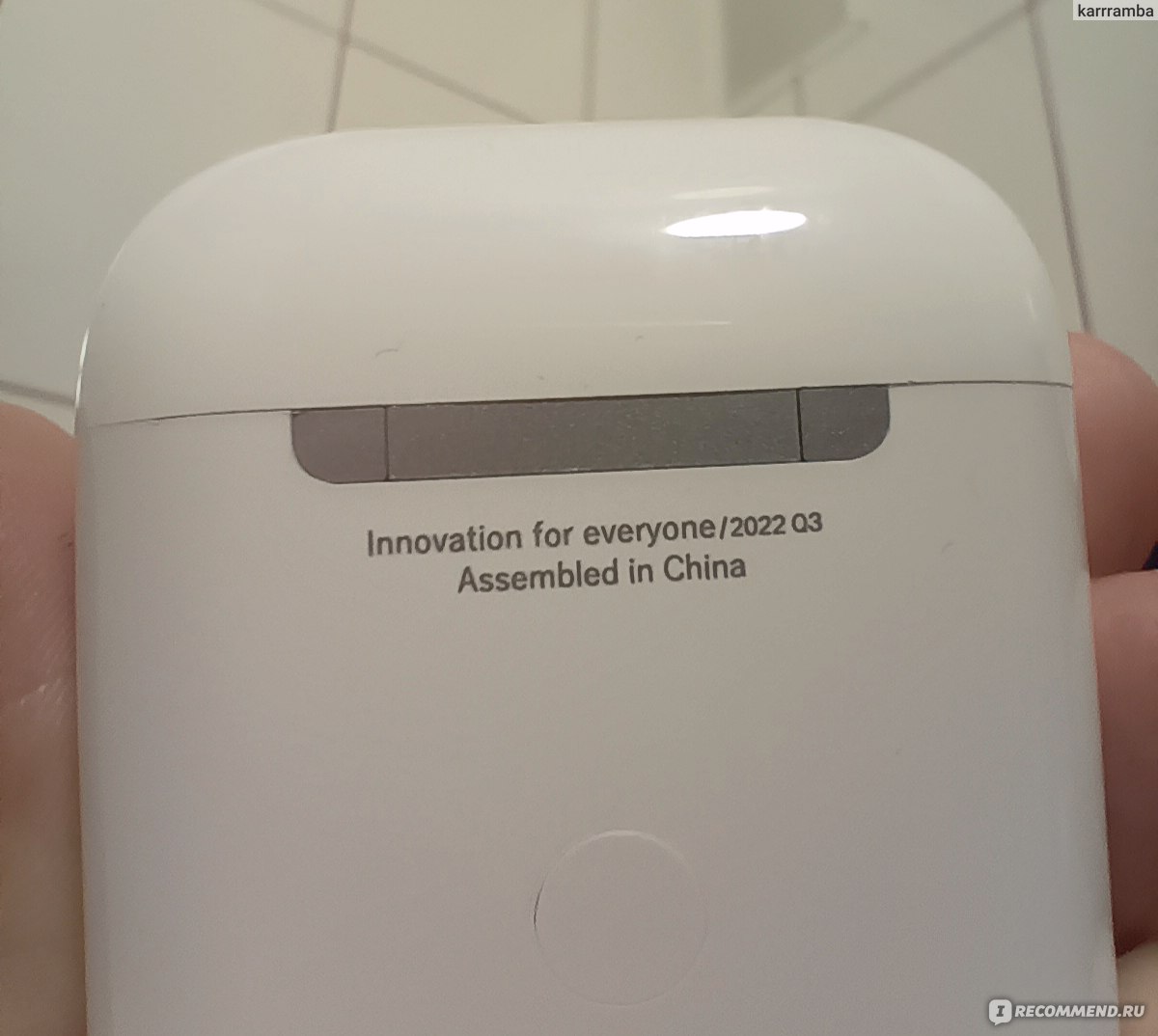
Спасибо большое за внимание и всем удачных покупочек 
На чтение 3 мин Опубликовано Обновлено
Наушники dsaila a2 – это удобные и стильные беспроводные наушники, которые позволяют наслаждаться качественным звуком в любое время и в любом месте. Они обладают большим количеством полезных функций, включая возможность подключения сразу к нескольким устройствам и удобное управление с помощью касаний.
Сопряжение этих наушников с устройством осуществляется в несколько простых шагов. В этой статье мы расскажем, как правильно сопряжать наушники dsaila a2 с вашим смартфоном, планшетом или компьютером.
Шаг 1: Убедитесь, что наушники полностью заряжены. Подключите их к источнику питания с помощью прилагаемого кабеля USB и дождитесь, пока индикатор заряда не покажет, что наушники полностью заряжены.
Шаг 2: Включите наушники, нажав и удерживая кнопку питания на некоторое время. Вы должны увидеть мигающий индикатор, указывающий, что наушники включены и готовы для сопряжения.
Шаг 3: Зайдите в настройки Bluetooth на вашем устройстве и включите Bluetooth-модуль. Поиските доступные устройства и выберите «dsaila a2» в списке.
Шаг 4: Дождитесь, пока ваше устройство установит соединение с наушниками dsaila a2. После успешного сопряжения вы услышите звуковой сигнал или увидите соответствующее уведомление на экране, подтверждающие, что наушники готовы к использованию.
Теперь вы можете наслаждаться своими наушниками dsaila a2 и наслаждаться качественным звуком без проводов и лишних хлопот. Помните, что сопряжение может отличаться в зависимости от модели устройства, поэтому обязательно ознакомьтесь с руководством пользователя, прилагаемым к вашим наушникам dsaila a2.
Как правильно сделать сопряжение наушников dsaila a2
Вот пошаговая инструкция, которая поможет вам правильно выполнить сопряжение наушников dsaila a2:
- Включите наушники. Убедитесь, что наушники полностью заряжены или подключены к источнику питания.
- Включите Bluetooth на устройстве. Перейдите в настройки вашего устройства и найдите раздел Bluetooth. Включите Bluetooth.
- Режим сопряжения наушников. Если наушники dsaila a2 имеют режим сопряжения, включите его. Обычно режим сопряжения активируется при длительном удержании кнопки питания.
- Найдите наушники на устройстве. В списке обнаруженных устройств Bluetooth на вашем устройстве найдите наушники dsaila a2 и нажмите на них, чтобы установить соединение.
- Сопряжение завершено. После успешного сопряжения наушников dsaila a2 с вашим устройством вы услышите звуковой сигнал или увидите соответствующее уведомление на экране.
Теперь, когда вы успешно сопрягли наушники dsaila a2 с вашим устройством, вы можете наслаждаться качественным звуком без проводов и ограничений!
Важно помнить: Если у вас возникли проблемы с сопряжением наушников dsaila a2, убедитесь, что они полностью заряжены, Bluetooth на вашем устройстве работает правильно, и вы следуете инструкциям производителя по сопряжению.
Инструкция по шагам
Для сопряжения наушников dsaila a2 с устройством следуйте этим простым шагам:
- Включите наушники — нажмите и удерживайте кнопку включения наушников, пока не появится индикатор включения.
- Активируйте режим сопряжения — нажмите и удерживайте кнопку пары наушников, пока не начнут мигать индикаторы в режиме ожидания.
- Откройте настройки Bluetooth на устройстве — найдите и откройте раздел «Bluetooth» в настройках вашего устройства.
- Включите Bluetooth — установите переключатель Bluetooth в положение «Включено».
- Найдите наушники в списке устройств — в разделе «Доступные устройства» найдите наушники dsaila a2 и тапните на их название для выбора.
- Подтвердите сопряжение — если требуется пароль, введите его на устройстве и нажмите «ОК» или «Подтвердить».
- Подождите завершения сопряжения — дождитесь, пока на устройстве появится сообщение о успешном сопряжении с наушниками.
- Проверьте подключение — проверьте, что звук воспроизводится через наушники dsaila a2 и настройте громкость, если необходимо.
Теперь вы можете наслаждаться качественным звуком и комфортом, который предоставляют наушники dsaila a2!
Наушники dsaila a2 — это высококачественные беспроводные наушники, которые обеспечивают отличное звуковое качество и комфорт во время прослушивания музыки или просмотра видео. Синхронизация наушников с вашим устройством — это первый шаг, который необходимо сделать, чтобы начать пользоваться ими.
Для того чтобы синхронизировать наушники dsaila a2 с вашим устройством, следуйте следующей пошаговой инструкции:
Содержание
- Шаг 1: Зарядите наушники
- Шаг 2: Включите наушники
- Шаг 3: Активируйте режим сопряжения
- Шаг 4: Найдите наушники на своем устройстве
- Шаг 5: Подтвердите сопряжение
- Как настроить наушники dsaila a2: пошаговая инструкция
- Шаг 1: Подключение наушников к устройству
- Шаг 2: Проведение первичной настройки наушников
Шаг 1: Зарядите наушники
Перед синхронизацией убедитесь, что ваши наушники полностью заряжены. Подключите их к источнику питания с помощью в комплекте идущего USB-кабеля и дождитесь полного заряда.
Шаг 2: Включите наушники
После полной зарядки наушники можно включить. Наушники dsaila a2 оснащены кнопкой включения, которая находится на одном из наушников. Удерживайте кнопку включения в течение нескольких секунд, пока не увидите индикатор состояния, говорящий, что наушники включены.
Шаг 3: Активируйте режим сопряжения
После включения наушников активируйте режим сопряжения. Для этого удерживайте кнопку включения еще несколько секунд, пока не услышите звуковой сигнал или не увидите индикатор, указывающий на готовность к сопряжению.
Шаг 4: Найдите наушники на своем устройстве
На вашем устройстве, будь то смартфон, планшет или компьютер, откройте настройки Bluetooth и найдите список доступных устройств. Наушники dsaila a2 должны появиться в этом списке. Выберите их, чтобы начать синхронизацию.
Шаг 5: Подтвердите сопряжение
Когда вы выбрали наушники dsaila a2 на своем устройстве, возможно, потребуется ввести пароль или подтвердить сопряжение. Следуйте инструкциям на экране вашего устройства, чтобы завершить синхронизацию.
Поздравляю, теперь вы успешно синхронизировали наушники dsaila a2 с вашим устройством. Теперь вы можете наслаждаться качественным звуком и свободой беспроводных наушников в любое время!
Как настроить наушники dsaila a2: пошаговая инструкция
- Убедитесь, что наушники заряжены и включены.
- На устройстве, с которым вы хотите синхронизировать наушники, откройте настройки Bluetooth.
- Включите Bluetooth на устройстве, если он не включен.
- В списке доступных устройств Bluetooth найдите и выберите «dsaila a2».
- Если наушники требуют пароль, введите его. Обычно пароль указан в руководстве пользователя наушников.
- После успешной синхронизации наушники будут готовы к использованию.
Теперь вы можете наслаждаться качественным звуком своих наушников dsaila a2 без проводов. Следуйте этой инструкции, чтобы быстро и легко настроить наушники и наслаждаться музыкой, звонками и другими аудиофайлами совершенно беспроводно.
Шаг 1: Подключение наушников к устройству
1. Включите Bluetooth на вашем устройстве. Для этого перейдите в настройки и найдите раздел Bluetooth.
2. Включите наушники, удерживая кнопку питания на них в течение нескольких секунд.
3. На вашем устройстве найдите список доступных Bluetooth-устройств и выберите «DSAILA A2».
4. Если наушники требуют ввода пароля, введите «0000» или «1234».
5. После успешного подключения вы услышите звуковой сигнал, указывающий на успешную синхронизацию наушников с устройством.
Примечание: Первое подключение может занять некоторое время, поэтому оставьте время на установку связи между устройствами.
Шаг 2: Проведение первичной настройки наушников
После того как вы успешно включили наушники dsaila a2, необходимо выполнить первичную настройку для их синхронизации с устройством.
1. Убедитесь в том, что Bluetooth на вашем устройстве включен и готов к сопряжению.
2. В наушниках dsaila a2 найдите кнопку питания. Удерживайте ее нажатой до загорания индикатора Bluetooth.
3. На вашем устройстве откройте раздел «Настройки» и найдите раздел «Bluetooth».
4. В списке доступных устройств выберите наушники dsaila a2. Возможно, для успешного подключения понадобится ввод пароля.
5. После успешного сопряжения наушников с вашим устройством индикатор Bluetooth на наушниках должен стать стабильным, а на экране устройства появится уведомление о подключении.
Теперь наушники dsaila a2 готовы к использованию и синхронизированы с вашим устройством. Если возникнут проблемы, рекомендуется проверить наличие обновлений прошивки наушников и повторить процесс синхронизации.
Беспроводные наушники dsaila a2 – это идеальное решение для тех, кто ценит комфорт и качество звука. Эти наушники позволяют наслаждаться любимой музыкой или прослушивать аудиокниги совершенно свободно, без проводов, что придает им особую практичность и удобство использования.
Инструкция по применению на русском для наушников dsaila a2 поможет вам разобраться со всеми функциями и особенностями этой модели. Вы сможете быстро и легко подключить наушники к своему устройству, настроить звук и управлять музыкой, а также ознакомиться с важными нюансами использования.
Наушники dsaila a2 обладают элегантным и стильным дизайном, который непременно понравится ценителям моды. Они также оснащены продвинутыми технологиями, которые обеспечивают отличное качество звука и стабильное соединение.
Если вы ищете надежные и удобные наушники с беспроводным соединением, которые дарят яркие эмоции и комфорт, то наушники dsaila a2 — ваш выбор. С ними вы сможете наслаждаться любимой музыкой, играть в игры или разговаривать по телефону, оставаясь свободными от проводов и не заботясь о качестве звука.
Содержание
- Все про наушники беспроводные dsaila a2 инструкция по применению на русском
- Что такое наушники беспроводные dsaila a2
- Почему стоит выбрать наушники dsaila a2
Все про наушники беспроводные dsaila a2 инструкция по применению на русском
В данной инструкции по применению наушников dsaila a2 на русском языке вы найдете подробную информацию о том, как правильно настроить и использовать наушники.
Первым шагом после покупки наушников dsaila a2, вам необходимо зарядить их при помощи прилагаемого USB-кабеля. Возьмите USB-кабель и подключите его к компьютеру или зарядному устройству. Затем, вставьте другой конец USB-кабеля в разъем наушников. Во время зарядки, индикаторная лампочка будет гореть красным цветом. Когда наушники полностью зарядятся, индикаторная лампочка станет зеленой.
После того, как наушники dsaila a2 полностью зарядились, вы можете приступить к настройке и использованию. Включите наушники, нажав и удерживая кнопку включения. Когда светодиодная лампочка начнет мигать синим цветом, это означает, что наушники готовы к сопряжению с устройством. Включите Bluetooth на вашем устройстве (например, смартфоне) и найдите наушники dsaila a2 в списке доступных устройств. Выберите их и подключитесь к ним.
После успешного сопряжения наушники dsaila a2 готовы к использованию. Вы можете слушать музыку или проводить звонки с помощью кнопок на наушниках. Управление наушниками dsaila a2 осуществляется при помощи нескольких кнопок: кнопки включения (включение/выключение), кнопки управления громкостью (увеличение/уменьшение громкости) и кнопки многоразового включения Bluetooth (вход в режим сопряжения).
Помимо этого, наушники dsaila a2 имеют встроенный микрофон, который позволяет проводить голосовые звонки без необходимости использования дополнительного микрофона. Для ответа на звонок, нажмите одну из кнопок наушников. Для завершения звонка, нажмите кнопку снова.
Наушники dsaila a2 также имеют функцию автоматического воспроизведения и паузы музыки при получении звонка. Если во время прослушивания музыки поступает звонок, музыка автоматически приостанавливается, а затем возобновляется после окончания разговора. Это позволяет вам наслаждаться музыкой без перерывов.
В целом, наушники беспроводные dsaila a2 представляют собой качественное и удобное устройство для прослушивания музыки и проведения звонков. Они легко настраиваются и использовать, и обеспечивают кристально чистый звук. Следуя данной инструкции по применению на русском языке, вы сможете использовать эти наушники без проблем и получать максимальное удовольствие от использования.
Что такое наушники беспроводные dsaila a2
Основные характеристики наушников dsaila a2 включают:
- Беспроводное подключение с помощью Bluetooth 5.0, обеспечивающее стабильную связь на расстоянии до 10 метров.
- Встроенный микрофон с функцией шумоподавления, обеспечивающий четкий звук во время разговоров.
- Длительное время работы от одного заряда — до 6 часов музыки или разговора.
- Зарядный футляр, который также является проводом для подключения наушников к источнику питания.
- Интуитивно понятное управление наушниками с помощью многофункциональной кнопки.
Наушники dsaila a2 отличаются не только высоким качеством звука, но и удобством использования. Они имеют эргономичный дизайн, который обеспечивает надежное и комфортное крепление наушников в ушах. Каждый наушник имеет индивидуальное крепление, что делает их идеальными для активного образа жизни.
Благодаря наличию встроенного микрофона, наушники dsaila a2 позволяют не только слушать музыку, но и принимать телефонные звонки. Функция шумоподавления гарантирует, что ваш голос будет передаваться четко и без помех, даже в шумных условиях.
Конечно, наушники dsaila a2 также обладают стильным внешним видом. Они доступны в разных цветах, чтобы соответствовать вашему личному стилю. Компактный зарядный футляр позволяет удобно хранить и заряжать наушники в любом месте.
В целом, наушники беспроводные dsaila a2 — это отличное решение для тех, кто ценит свободу от проводов и качество звука. Они идеально подходят для повседневного использования, спорта и путешествий, обеспечивая комфорт и удовольствие от прослушивания музыки и разговоров.
Почему стоит выбрать наушники dsaila a2
- Беспроводная свобода: dsaila a2 оснащены технологией беспроводной связи Bluetooth, что позволяет забыть о проводах и позволяет наслаждаться музыкой, где бы вы ни находились. Вы больше не будете запутываться в проводах и можете свободно перемещаться.
- Качество звука: Наушники dsaila a2 обеспечивают высококачественное звучание с чистыми высокими и глубокими низкими частотами. Вы всегда будете услышать каждую ноту и каждую деталь музыки с высокой четкостью и точностью.
- Удобство и комфорт: Наушники dsaila a2 имеют эргономичный и легкий дизайн, который обеспечивает комфортное прилегание к ушам на протяжении длительного времени. Они не натирают и не давят на уши, что позволяет наслаждаться музыкой даже на протяжении длительных периодов времени.
- Длительное время работы: С помощью надежной батареи наушники dsaila a2 обеспечивают длительное время работы без необходимости постоянной подзарядки. Вы сможете наслаждаться музыкой на протяжении долгих часов без перерывов.
- Совместимость с различными устройствами: Naushniki dsaila a2 совместимы с большинством современных устройств, таких как смартфоны, планшеты и компьютеры. Вы сможете легко подключить их к вашим любимым устройствам и наслаждаться музыкой в высоком качестве.
Все эти преимущества делают наушники dsaila a2 отличным выбором для любителей музыки и для тех, кто ищет комфорт и удобство в использовании беспроводных наушников. Узнайте больше о наушниках dsaila a2 и наслаждайтесь музыкой с новым уровнем комфорта и качества звука!
Беспроводные наушники dsaila a2 — это превосходное устройство для тех, кто хочет насладиться высококачественным звуком без лишних проводов. Эти наушники обладают современным и стильным дизайном, а также предлагают ряд удобных функций. Данная инструкция с помощью простых и понятных шагов поможет вам установить и настроить наушники dsaila a2 для вашего удовольствия.
Содержание
- Шаг 1: Зарядка наушников
- Шаг 2: Подключение наушников
- Шаг 3: Управление наушниками
- Описание беспроводных наушников dsaila a2
- Подключение наушников dsaila a2 к устройству
- Регулировка громкости наушников dsaila a2
- Управление воспроизведением наушников dsaila a2
- Зарядка наушников dsaila a2
- Использование функции голосового помощника наушников dsaila a2
- Устранение неполадок и решение проблем с наушниками dsaila a2
Шаг 1: Зарядка наушников
Перед началом использования новых наушников dsaila a2 необходимо убедиться, что они полностью заряжены. Подключите USB-кабель к наушникам и подключите другой конец к источнику питания, такому как компьютер или зарядное устройство. Подождите, пока индикатор зарядки не перестанет мигать и станет постоянным, что указывает на полную зарядку.
Шаг 2: Подключение наушников
Когда наушники dsaila a2 полностью заряжены, вы можете приступить к их подключению к устройству. Включите наушники и в режиме Bluetooth активируйте функцию поиска на вашем устройстве. Найдите и выберите «dsaila a2» в списке доступных устройств. После успешного подключения наушники будут готовы к использованию.
Шаг 3: Управление наушниками
Наушники dsaila a2 обладают удобными кнопками управления, что делает их простыми в использовании. Для включения или выключения наушников удерживайте кнопку питания в течение нескольких секунд. Для регулировки громкости используйте кнопки «+» и «-». Кнопка средней функции позволяет принимать вызовы, отклонять и завершать вызовы, а также воспроизводить и приостанавливать музыку.
Примечание: для наилучшего звука и комфорта рекомендуется правильно разместить наушники внутри вашего уха. Используйте различные размеры амбушюров, чтобы найти наиболее подходящий для вас вариант.
Следуя этой простой инструкции, вы сможете быстро и легко настроить наушники dsaila a2. Наслаждайтесь отличным качеством звука и беспроводной свободой, которую они предоставляют!
Описание беспроводных наушников dsaila a2
Беспроводные наушники dsaila a2 представляют собой стильное и функциональное устройство современного дизайна. Они оснащены передовыми технологиями, которые обеспечивают высокое качество звука и комфортное использование.
Наушники dsaila a2 поддерживают беспроводное соединение по Bluetooth, благодаря чему вы можете подключить их к любому совместимому устройству без лишних проводов и проводов. Это обеспечивает удобство и свободу движения во время прослушивания музыки, просмотра фильмов или общения по телефону.
Каждая наушников dsaila a2 имеет встроенный аккумулятор, который обеспечивает долгое время работы без необходимости постоянной зарядки. Вы можете наслаждаться музыкой или разговорами до 8 часов после полной зарядки.
Управление наушниками dsaila a2 интуитивно понятно и просто. Вы можете регулировать громкость, переключать треки или отвечать на звонки прямо с помощью специальных кнопок на наушников. Индикатор светодиодной ленты позволяет легко определить статус подключения или уровень заряда аккумулятора.
Эргономичный и легкий дизайн наушников dsaila a2 обеспечивает комфортное ношение даже на протяжении длительного времени. Мягкие амбушюры и регулируемая дужка обеспечивают хорошую посадку на голове и минимизируют давление на уши.
Беспроводные наушники dsaila a2 — это отличный выбор для тех, кто ценит комфорт, качество звука и стильный внешний вид. Они предоставляют непревзойденный звук и удобство использования, делая их идеальными компаньонами для повседневной жизни и активного образа жизни.
Подключение наушников dsaila a2 к устройству
Для подключения наушников dsaila a2 к устройству выполните следующие действия:
1. Убедитесь, что наушники полностью заряжены.
2. Включите Bluetooth на вашем устройстве.
3. Наушники перейдут в режим ожидания подключения. Для этого удерживайте кнопку включения/выключения наушников в течение 5 секунд до мигания индикатора светодиода в синем цвете.
4. На вашем устройстве найдите меню Bluetooth и выберите «Добавить новое устройство» или аналогичный пункт.
5. В списке доступных устройств найдите наушники dsaila a2 и выберите их.
6. Если наушники dsaila a2 требуют ввода пароля, введите «0000» или «1234».
7. После успешного подключения индикатор светодиода на наушниках поменяет свой цвет на голубой или зеленый.
Теперь вы можете наслаждаться использованием наушников dsaila a2 с вашим устройством. Убедитесь, что наушники находятся в пределах действия Bluetooth сигнала от вашего устройства для наилучшего качества звука и стабильного подключения.
Регулировка громкости наушников dsaila a2
Наушники dsaila a2 имеют удобную функцию регулировки громкости звука. Для изменения громкости звучания следуйте инструкциям:
| Действие | Команда |
|---|---|
| Увеличение громкости | Нажмите кнопку «+» на правом наушнике. Громкость увеличится на один уровень. |
| Уменьшение громкости | Нажмите кнопку «-» на правом наушнике. Громкость уменьшится на один уровень. |
Повторяйте указанные действия, чтобы настроить громкость звука на ваше усмотрение. Уровень громкости будет сохранен и воспроизведен при следующем использовании наушников dsaila a2.
Управление воспроизведением наушников dsaila a2
Наушники dsaila a2 оснащены удобными функциями управления воспроизведением музыки, что позволяет легко контролировать и наслаждаться вашими любимыми треками.
Вот некоторые действия, которые можно совершать с помощью кнопок и сенсоров наушников:
- Воспроизведение/пауза: Для начала или приостановки воспроизведения музыки нажмите кнопку Play/Pause. Таким образом вы сможете контролировать ритм вашего playlist без использования устройства.
- Переход к следующему/предыдущему треку: Чтобы перейти к следующему треку, дважды кратко коснитесь сенсорной области вашего наушника (правого или левого). Если вы хотите вернуться к предыдущему треку, просто выполните ту же операцию, но теперь сделайте три кратких касания.
- Громкость: Регулировка громкости осуществляется с помощью касаний сенсорной области наушника. Чтобы увеличить громкость, проведите одно касание снизу вверх. Чтобы уменьшить громкость, проведите одно касание сверху вниз.
Пользуйтесь этими простыми функциями управления воспроизведением наушников dsaila a2, чтобы создать уникальное музыкальное путешествие, полное радости и настроения.
Зарядка наушников dsaila a2
Для зарядки наушников dsaila a2 следуйте инструкциям ниже:
- Возьмите USB-кабель, который поставляется в комплекте с наушниками.
- Подключите один конец USB-кабеля к порту зарядки наушников, а другой конец — к USB-порту компьютера, ноутбука или зарядного устройства.
- Убедитесь, что в наушниках достаточный уровень заряда батареи. Для этого можно взглянуть на индикатор заряда наушников.
- Дождитесь полной зарядки наушников. Обычно это занимает около 2 часов.
- После полной зарядки отсоедините USB-кабель от порта зарядки наушников и от источника питания.
При использовании наушников рекомендуется периодически проверять уровень заряда батареи и не допускать полного разряда, чтобы наушники всегда были готовы к использованию.
Не заряжайте наушники dsaila a2 вблизи воды или во время осадков, чтобы предотвратить возможные повреждения.
Использование функции голосового помощника наушников dsaila a2
Наушники dsaila a2 имеют удобную функцию голосового помощника, которая поможет вам управлять наушниками без использования рук. Чтобы включить функцию голосового помощника, выполните следующие шаги:
- Убедитесь, что наушники подключены к устройству по Bluetooth и включены.
- Нажмите и удерживайте кнопку «Включить/Выключить» на наушниках до тех пор, пока не услышите звуковой сигнал и не увидите, как индикаторная лампа начинает мигать синим цветом.
- Произнесите ключевое слово, чтобы активировать голосового помощника. Например, произнесите «Привет» или «Ок, Google».
- После активации голосового помощника вы услышите звуковой сигнал, сопровождающий приглашение. Затем вы можете задать вопрос или отдать команду голосовому помощнику.
- После завершения диалога с голосовым помощником, нажмите кнопку «Включить/Выключить» на наушниках, чтобы выключить голосового помощника.
Использование функции голосового помощника наушников dsaila a2 позволяет вам управлять наушниками голосом, что очень удобно в ситуациях, когда вам не удобно выполнять действия руками.
Устранение неполадок и решение проблем с наушниками dsaila a2
Если у вас возникли проблемы с беспроводными наушниками dsaila a2, попробуйте следующие рекомендации, чтобы устранить неполадки и восстановить нормальное функционирование устройства.
1. Проверьте заряд батареи:
Убедитесь, что вашим наушникам достаточно заряда. Подключите их к зарядному устройству и оставьте на несколько минут, чтобы они зарядились. Если наушники не заряжаются, попробуйте использовать другой кабель или зарядное устройство.
2. Перезагрузите наушники:
Если наушники работают некорректно или отвечают с задержкой, попробуйте их перезагрузить. Для этого удерживайте кнопку включения/выключения на наушниках в течение нескольких секунд, пока они не выключатся. Затем снова включите их и проверьте, стало ли лучше.
3. Проверьте соединение с устройством:
Убедитесь, что ваше устройство (смартфон, планшет и т. д.) подключено к наушникам правильно. Проверьте настройки Bluetooth на вашем устройстве и убедитесь, что Bluetooth включен. Затем сопрягите наушники с устройством заново и проверьте, работают ли они как ожидалось.
4. Сбросьте настройки:
Если ничего не помогает, попробуйте сбросить настройки наушников. Обычно на таких устройствах есть соответствующая кнопка или комбинация кнопок, которые позволяют сбросить настройки на заводские. Проверьте руководство пользователя или сайт производителя, чтобы узнать, как сделать сброс.
5. Обратитесь в службу поддержки:
Если после всех мероприятий проблемы с наушниками dsaila a2 не исчезли, рекомендуем обратиться в службу поддержки производителя. Они смогут предоставить дополнительную помощь и решение проблемы.
Надеемся, что эти рекомендации помогут вам устранить неполадки с наушниками dsaila a2 и вернуть качественное воспроизведение звука.
Беспроводные наушники Dsaila A2 — это стильные и удобные наушники с беспроводным соединением Bluetooth, которые предназначены для использования с устройствами на платформе Android. Они позволяют наслаждаться качественным звуком музыки, а также обеспечивают комфортные условия для прослушивания аудиокниг, подкастов и проведения голосовых вызовов.
В данной инструкции мы расскажем вам о том, как правильно настроить и использовать беспроводные наушники Dsaila A2 с устройствами на базе операционной системы Android. Вы узнаете, как подключить наушники к своему смартфону или планшету, как управлять воспроизведением музыки и регулировать громкость звука, а также как отвечать на входящие вызовы и использовать дополнительные функции наушников.
Мы уверены, что использование беспроводных наушников Dsaila A2 на устройствах Android принесет вам максимальное удовольствие от прослушивания музыки и поможет вам насладиться кристально чистым звуком. Следуйте нашей инструкции, и вы будете иметь полный контроль над процессом прослушивания и установкой наушников на своем устройстве Android.
Содержание
- Инструкция использования беспроводных наушников Dsaila A2
- Настройка Bluetooth на Android
- Подключение Dsaila A2 к Android-устройству
- Управление звуком и микрофоном
- Решение проблем и полезные советы
Инструкция использования беспроводных наушников Dsaila A2
Шаг 1: Убедитесь, что у вас есть устройство Android с поддержкой bluetooth.
Шаг 2: Включите наушники Dsaila A2, удерживая кнопку питания в течение нескольких секунд, пока не загорится индикатор.
Шаг 3: Откройте на устройстве Android раздел настроек и найдите раздел «Bluetooth».
Шаг 4: Включите Bluetooth на устройстве Android и дождитесь, пока оно обнаружит наушники Dsaila A2.
Шаг 5: Нажмите на имя наушников Dsaila A2 в списке доступных устройств Bluetooth на устройстве Android.
Шаг 6: Если наушники требуют ввода пароля для сопряжения, введите «0000» или «1234».
Шаг 7: После успешного сопряжения наушники Dsaila A2 будут готовы к использованию.
Примечание: Способ сопряжения и наименования меню могут незначительно отличаться на различных устройствах Android.
Настройка Bluetooth на Android
Шаг 1: Откройте настройки устройства Android, нажав на значок «Настройки» на главном экране или выдвижной панели уведомлений.
Шаг 2: В разделе «Беспроводные соединения» или «Соединения и сети» найдите и нажмите на «Bluetooth».
Шаг 3: Переключите кнопку Bluetooth в положение «Включено».
Шаг 4: Пара наушников Dsaila A2 с устройством Android, нажав и удерживая кнопку питания на наушниках до тех пор, пока светодиодный индикатор не начнет мигать синим цветом.
Шаг 5: В списке доступных устройств Bluetooth на устройстве Android найдите «Dsaila A2» и нажмите на него.
Шаг 6: Если потребуется, введите пароль-пинкод для подключения к наушникам и нажмите «Подтвердить».
Шаг 7: Дождитесь, пока устройство Android подключится к наушникам. После успешного подключения светодиодный индикатор на наушниках должен загореться постоянным синим цветом.
Шаг 8: Вернитесь на главный экран устройства Android и проверьте работу наушников, воспроизведя любую аудиозапись или видео.
Примечание: Некоторые модели и версии Android могут иметь отличия в интерфейсе и расположении настроек Bluetooth. Поэтому названия меню и кнопок могут отличаться от указанных выше. Однако, общие принципы настройки Bluetooth остаются примерно одинаковыми.
Подключение Dsaila A2 к Android-устройству
Для подключения беспроводных наушников Dsaila A2 к вашему Android-устройству необходимо выполнить следующие шаги:
- Включите беспроводные наушники Dsaila A2, убедитесь, что они находятся в режиме ожидания подключения.
- На вашем Android-устройстве откройте панель уведомлений, смахнув палецом вниз по экрану или с верхней части экрана.
- В панели уведомлений найдите раздел «Bluetooth» и нажмите на него.
- В открывшемся меню Bluetooth убедитесь, что функция Bluetooth на вашем Android-устройстве включена.
- В списке доступных устройств Bluetooth найдите «Dsaila A2» и нажмите на него для установления пары.
- При необходимости введите код доступа, указанный в документации к наушникам Dsaila A2.
- После успешного подключения Dsaila A2 будет отображаться в списке подключенных устройств Bluetooth на вашем Android-устройстве.
Теперь вы успешно подключили беспроводные наушники Dsaila A2 к вашему Android-устройству. Вы можете использовать их для прослушивания музыки, просмотра видео или для проведения голосовых вызовов.
Управление звуком и микрофоном
Наушники Dsaila A2 имеют удобные кнопки для управления звуком и микрофоном. С помощью этих кнопок вы сможете регулировать громкость звука и управлять воспроизведением музыки на вашем устройстве Android.
Для увеличения громкости звука нажмите кнопку «+» (находится на правом наушнике), а для уменьшения громкости нажмите кнопку «–» (также на правом наушнике). Вы можете регулировать громкость в зависимости от ваших предпочтений и окружающего шума.
Чтобы приостановить или возобновить воспроизведение музыки, нажмите кнопку «Play/Pause» (находится на левом наушнике). Эта функция очень удобна, когда вам нужно быстро остановить музыку или возобновить ее воспроизведение.
Наушники Dsaila A2 также имеют встроенный микрофон, который позволяет вам принимать звонки и общаться с помощью голосовых команд. Чтобы принять звонок, нажмите кнопку «Play/Pause». Чтобы отклонить звонок, удерживайте кнопку «Play/Pause» несколько секунд.
При использовании голосовых команд вы можете активировать голосового помощника на вашем устройстве Android, нажав и удерживая кнопку «Play/Pause». Голосовой помощник поможет вам выполнить различные задачи, отвечая на ваши команды.
Вы также можете использовать микрофон наушников для записи голосовых заметок или аудио. Для этого откройте соответствующее приложение на вашем устройстве Android и используйте микрофон наушников для записи качественного звука.
Решение проблем и полезные советы
В процессе использования беспроводных наушников Dsaila A2 на устройствах Android возможны некоторые проблемы. Ниже приведены некоторые полезные советы и решения для известных проблем:
1. Не удалось установить соединение
Если вы не можете установить соединение между наушниками Dsaila A2 и вашим устройством Android, попробуйте выполнить следующие действия:
- Убедитесь, что наушники полностью заряжены и включены.
- Проверьте, что функция Bluetooth включена на вашем устройстве Android.
- Удалите наушники из списка уже подключенных устройств в настройках Bluetooth на вашем устройстве Android, а затем повторите попытку подключения.
- Если проблема не решена, перезагрузите ваше устройство Android и попробуйте еще раз.
2. Плохое качество звука
Если вы столкнулись с проблемами плохого качества звука во время использования наушников Dsaila A2 на устройствах Android, выполните следующие действия:
- Убедитесь, что наушники находятся в непосредственной близости от вашего устройства Android.
- Проверьте, что наушники полностью заряжены.
- Попробуйте сменить аудио-кабель, который подключает ваше устройство Android к наушникам Dsaila A2.
- Если проблема не решена, проверьте настройки звука на вашем устройстве Android и наушниках Dsaila A2.
3. Неудобство при ношении
Если вам кажется, что наушники Dsaila A2 неудобно носить на вашем устройстве Android, попробуйте следующие рекомендации:
- Используйте специальные держатели и/или крепления, чтобы закрепить наушники на вашем устройстве Android.
- Проверьте, правильно ли установлены амбушюры на наушники Dsaila A2.
- Узнайте о различных способах ношения наушников и выберите наиболее удобный для вас.
Надеемся, что эти советы помогут вам решить проблемы и получить максимальное удовольствие от использования беспроводных наушников Dsaila A2 на устройствах Android.













